在工作中,我们做表过程都会遇到小数点数据,我们希望把小数点数据去除,今天分享3种方法,快速去除小数点
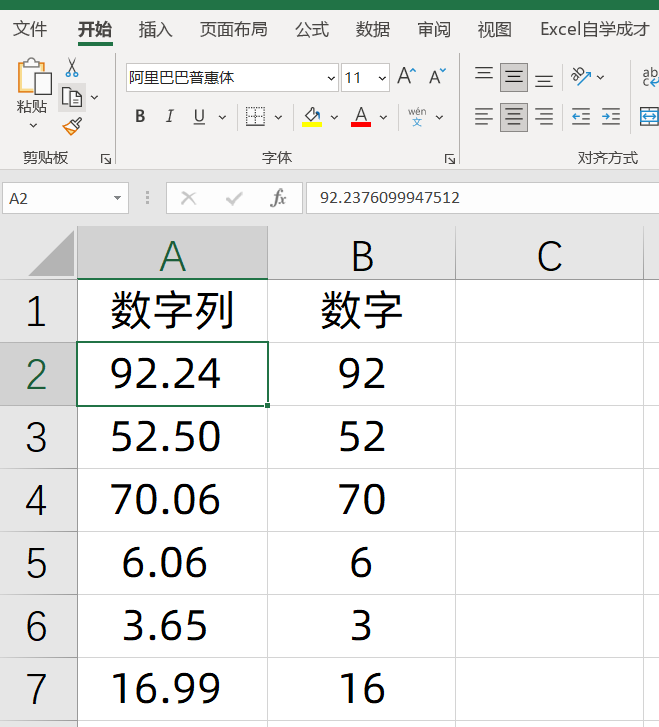
1、使用自定义格式的方法
我们选中数据A列,然后按CTRL 1,设置单元格格式,选择数值,然后将小数位调整成0位
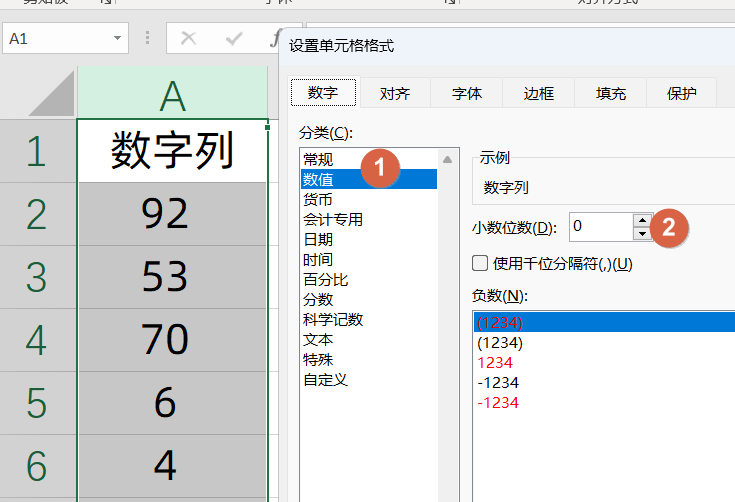
但是这种情况下,它位自动的四舍五入的显示出整数,但是它只是显示效果是整数,它的实际值还是小数,当我们进行再计算的时候,返回的结果仍然会是小数
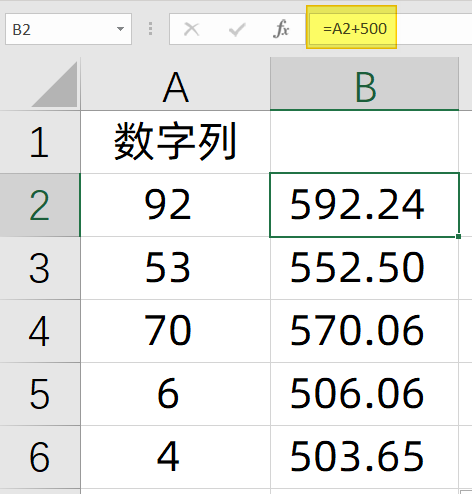
2、使用公式法
如果我们希望小数点后面的数字全部舍弃的话, 我们可以使用INT函数公式进行去除,输入的公式是:
=INT(A2)
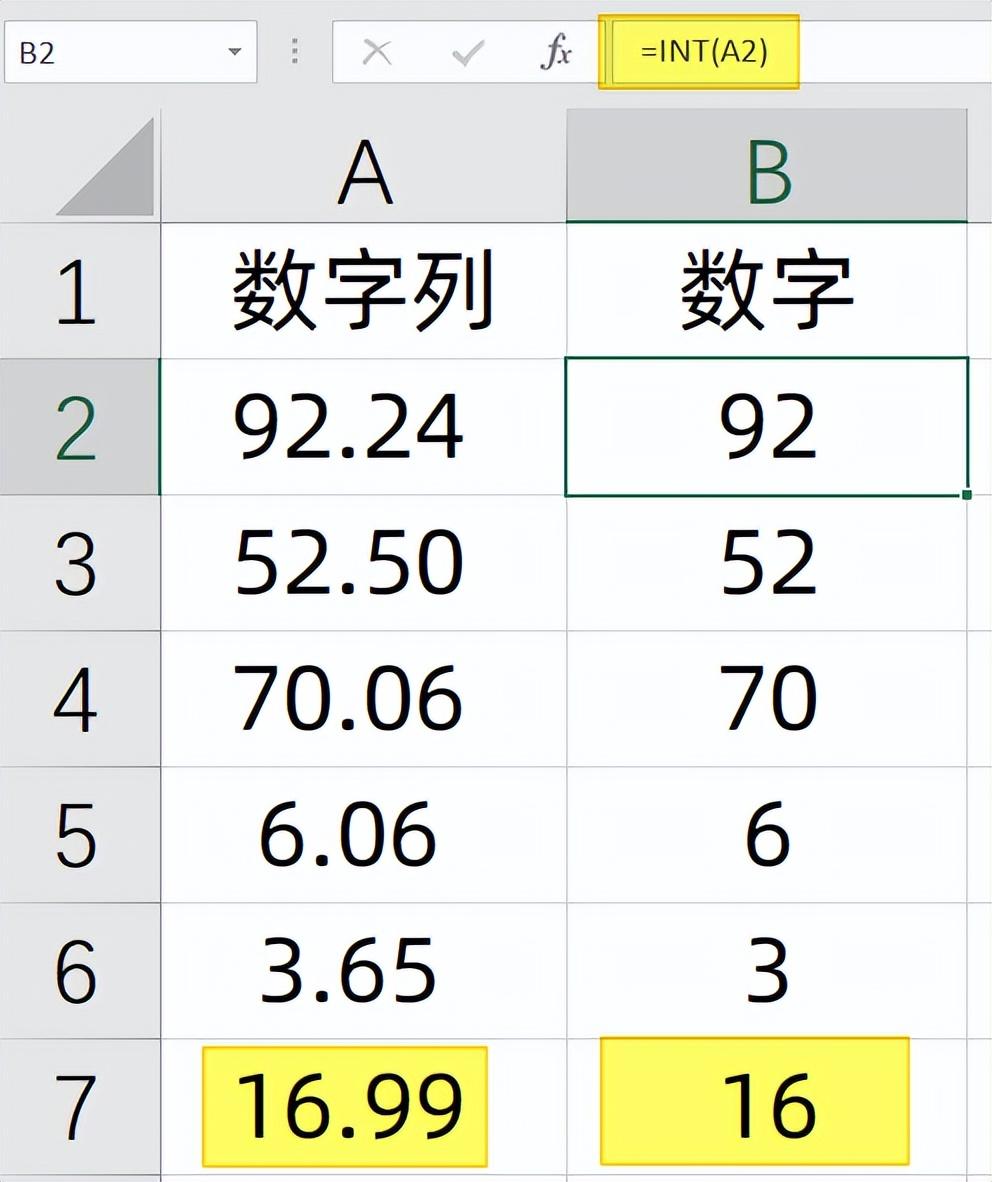
比如16.99,舍弃后面的小数也会变成16,如果我们希望四舍五入的话, 就需要使用
Excel是什么意思?Excel怎么读?只看这一篇就够了
所属课程:《excel函数公式大全》第3章:表格制作入门第133节:Excel是什么意思Microsoft Excel是一款非常受欢迎的电子表格
=ROUND(A2,0)
第2个参数表示保留几位小效数字,如果输入0表示只留0位有效数字
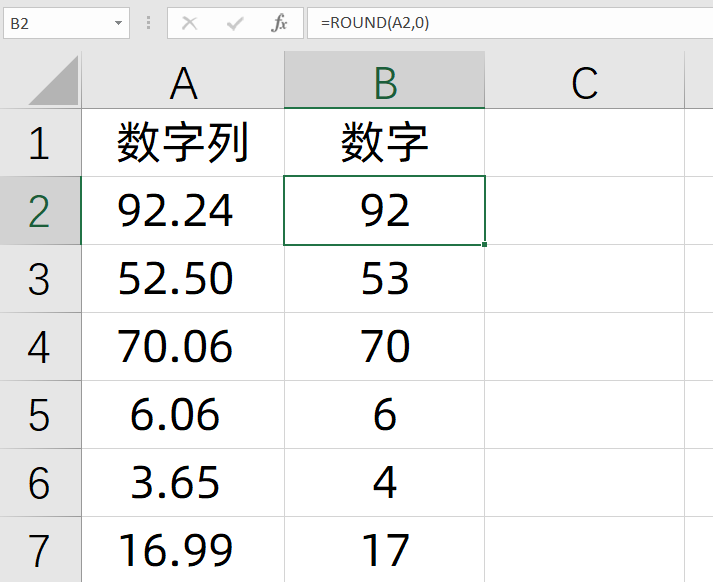
3、使用查找替换法
我们可以按CTRL H,然后在查找内容中输入.*
*号表示通配符,表示点后面的所有数字
替换为里面什么都不填

点击确定,所有的小数点后面的数字都被清除了,就保留了整数位了
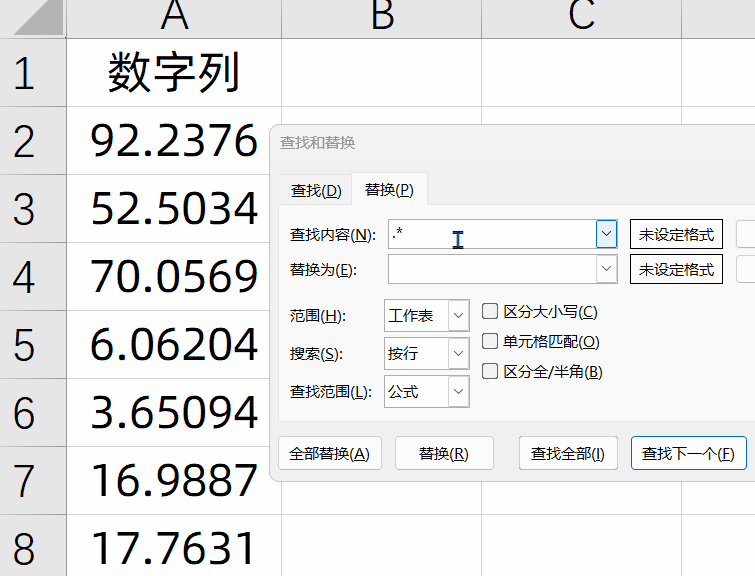
关于这3个小技巧,你学会了么?动手试试吧!
Excel根据关键字查找数据,我不会,同事用2个*号轻松搞定
今天跟大家分享下我们如何在Excel实现关键字查询,操作其实非常的简单,关键我们需要了解Excel中的通配符。一、什么是通配符通配符:我们可以简






